南方cass土方量计算.docx
《南方cass土方量计算.docx》由会员分享,可在线阅读,更多相关《南方cass土方量计算.docx(29页珍藏版)》请在冰豆网上搜索。
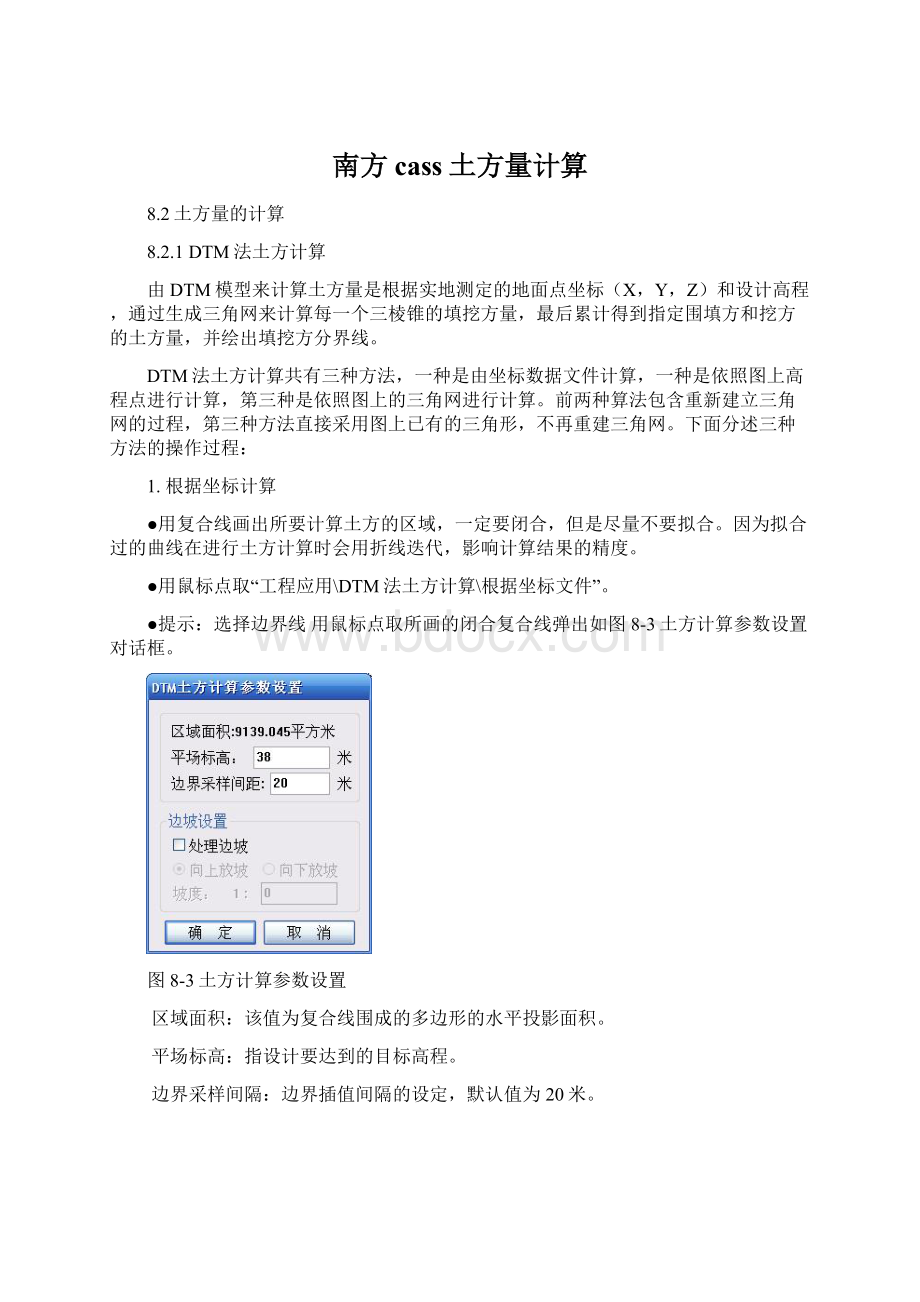
南方cass土方量计算
8.2土方量的计算
8.2.1DTM法土方计算
由DTM模型来计算土方量是根据实地测定的地面点坐标(X,Y,Z)和设计高程,通过生成三角网来计算每一个三棱锥的填挖方量,最后累计得到指定围填方和挖方的土方量,并绘出填挖方分界线。
DTM法土方计算共有三种方法,一种是由坐标数据文件计算,一种是依照图上高程点进行计算,第三种是依照图上的三角网进行计算。
前两种算法包含重新建立三角网的过程,第三种方法直接采用图上已有的三角形,不再重建三角网。
下面分述三种方法的操作过程:
1.根据坐标计算
●用复合线画出所要计算土方的区域,一定要闭合,但是尽量不要拟合。
因为拟合过的曲线在进行土方计算时会用折线迭代,影响计算结果的精度。
●用鼠标点取“工程应用\DTM法土方计算\根据坐标文件”。
●提示:
选择边界线用鼠标点取所画的闭合复合线弹出如图8-3土方计算参数设置对话框。
图8-3土方计算参数设置
区域面积:
该值为复合线围成的多边形的水平投影面积。
平场标高:
指设计要达到的目标高程。
边界采样间隔:
边界插值间隔的设定,默认值为20米。
边坡设置:
选中处理边坡复选框后,则坡度设置功能变为可选,选中放坡的方式(向上或向下:
指平场高程相对于实际地面高程的高低,平场高程高于地面高程则设置为向下放坡)。
然后输入坡度值。
●设置好计算参数后屏幕上显示填挖方的提示框,命令行显示:
挖方量=XXXX立方米,填方量=XXXX立方米
同时图上绘出所分析的三角网、填挖方的分界线(白色线条)。
如图8-4所示。
计算三角网构成详见dtmtf.log文件。
图8-4填挖方提示框
●关闭对话框后系统提示:
请指定表格左下角位置:
<直接回车不绘表格>用鼠标在图上适当位置点击,CASS7.0会在该处绘出一个表格,包含平场面积、最大高程、最小高程、平场标高、填方量、挖方量和图形。
如图8-5所示。
图8-5填挖方量计算结果表格
图8-6DTM土方计算结果
图8-7土方计算放边坡效果图
2.根据图上高程点计算
●首先要展绘高程点,然后用复合线画出所要计算土方的区域,要求同DTM法。
●用鼠标点取“工程应用”菜单下“DTM法土方计算”子菜单中的“根据图上高程点计算”
●提示:
选择边界线用鼠标点取所画的闭合复合线。
●提示:
选择高程点或控制点此时可逐个选取要参与计算的高程点或控制点,也可拖框选择。
如果键入“ALL”回车,将选取图上所有已经绘出的高程点或控制点。
弹出土方计算参数设置对话框,以下操作则与坐标计算法一样。
3.根据图上的三角网计算
●对已经生成的三角网进行必要的添加和删除,使结果更接近实际地形。
●用鼠标点取“工程应用”菜单下“DTM法土方计算”子菜单中的“依图上三角网计算”
●提示:
平场标高(米):
输入平整的目标高程
请在图上选取三角网:
用鼠标在图上选取三角形,可以逐个选取也可拉框批量选取。
回车后屏幕上显示填挖方的提示框,同时图上绘出所分析的三角网、填挖方的分界线(白色线条)。
注意:
用此方法计算土方量时不要求给定区域边界,因为系统会分析所有被选取的三角形,因此在选择三角形时一定要注意不要漏选或多选,否则计算结果有误,且很难检查出问题所在。
4.计算两期土方计算
两期土方计算指的是对同一区域进行了两期测量,利用两次观测得到的高程数据建模后叠加,计算出两期之中的区域土方的变化情况。
适用的情况是两次观测时该区域都是不规则表面。
两期土方计算之前,要先对该区域分别进行建模,即生成DTM模型,并将生成的DTM模型保存起来。
然后点取“工程应用\DTM法土方计算\计算两期土方量”命令区提示:
第一期三角网:
(1)图面选择
(2)三角网文件<2>图面选择表示当前平幕上已经显示的DTM模型,三角网文件指保存到文件中的DTM模型。
第二期三角网:
(1)图面选择
(2)三角网文件<1>1同上,默认选1。
则系统弹出计算结果:
图8-8两期土方计算结果
点击“确定”后,屏幕出现两期三角网叠加的效果,蓝色部分表示此处的高程已经发生变化,红色部分表示没有变化。
图8-9两期土方计算效果图
8.2.2用断面法进行土方量计算
断面法土方计算主要用在公路土方计算和区域土方计算,对于特别复杂的地方可以用任意断面设计方法。
断面法土方计算主要有:
道路断面、场地断面和任意断面三种计算土方量的方法。
8.2.2.1道路断面法土方计算。
第一步:
生成里程文件。
里程文件用离散的方法描述了实际地形。
接下来的所有工作都是在分析里程文件里的数据后才能完成的。
生成里程文件常用的有四种方法,点取菜单“工程应用”,在弹出的菜单里选“生成里程文件”,CASS7.0提供了四种生成里程文件的方法,如图8-10:
图8-10生成里程文件菜单
1.由纵断面生成
在CASS7.0中综合了以前由图面生成和由纵断面生成两者的优点。
在生成的过程中充分体现灵活、直观、简捷的设计理念,将图纸设计的直观和计算机处理的快捷紧密结合在一起。
●在使用生成里程文件之前,要事先用复合线绘制出纵断面线。
●用鼠标点取“工程应用\生成里程文件\由纵断面生成\新建”。
●屏幕提示:
请选取纵断面线:
用鼠标点取所绘纵断面线弹出如图8-11所示对话框:
图8-11由纵断面生成里程文件对话框
中桩点获取方式:
结点表示结点上要有断面通过;等分表示从起点开始用相同的间距;等分且处理结点表示用相同的间距且要考虑不在整数间距上的结点。
横断面间距:
两个断面之间的距离此处输入20
横断面左边长度:
输入大于0的任意值,此处输入15。
横断面右边长度:
输入大于0的任意值,此处输入15。
选择其中的一种方式后则自动沿纵断面线生成横断面线。
如图8-12所示
图8-12由纵断面生成横断面
其他编辑功能用法如下:
图8-13横断面线编辑命令
添加:
在现有基础上添加横断面线。
执行“添加”功能,命令行提示:
选择纵断面线用鼠标选择纵断面线;
输入横断面左边长度:
(米)20
输入横断面右边长度:
(米)20
选择获取中桩位置方式:
(1)鼠标定点
(2)输入里程<1>1表示直接用鼠标在纵断面线上定点。
2表示输入线路加桩里程。
指定加桩位置:
用鼠标定点或输入里程。
变长:
可将图上横断面左右长度进行改变;执行“变长”功能,命令行提示:
选择纵断面线:
选择横断面线:
选择对象:
找到一个
选择对象:
输入横断面左边长度:
(米)21
输入横断面右边长度:
(米)21,输入左右的目标长度后该断面变长。
剪切:
指定纵断面线和剪切边后剪掉部分断面多余部分。
设计:
直接给横断面指定设计高程。
首先绘出横断面线的切割边界,选定横断面线后弹出设计高程输入框:
生成:
当横断面设计完成后,点击“生成”将设计结果生成里程文件。
2.由复合线生成
这种方法用于生成纵断面的里程文件。
它从断面线的起点开始,按间距次记下每一交点在纵断面线上离起点的距离和所在等高线的高程。
3.由等高线生成
这种方法只能用来生成纵断面的里程文件。
它从断面线的起点开始,处理断面线与等高线的所有交点,依次记下每一交点在纵断面线上离起点的距离和所在等高线的高程。
●在图上绘出等高线,再用轻量复合线绘制纵断面线(可用PL命令绘制)
●用鼠标点取“工程应用\生成里程文件\由等高线生成”。
●屏幕提示:
请选取断面线:
用鼠标点取所绘纵断面线
●屏幕上弹出“输入断面里程数据文件名”的对话框,来选择断面里程数据文件。
这个文件将保存要生成的里程数据。
●屏幕提示:
输入断面起始里程:
<0.0>
如果断面线起始里程不为0,在这里输入。
回车,里程文件生成完毕。
4.由三角网生成
这种方法只能用来生成纵断面的里程文件。
它从断面线的起点开始,处理断面线与三角网的所有交点,依次记下每一交点在纵断面线上离起点的距离和所在三角形的高程。
●在图上生成三角网,再用轻量复合线绘制纵断面线(可用PL命令绘制)
●用鼠标点取“工程应用\生成里程文件\由三角网生成”。
●屏幕提示:
请选取断面线:
用鼠标点取所绘纵断面线
●屏幕上弹出“输入断面里程数据文件名”的对话框,来选择断面里程数据文件。
这个文件将保存要生成的里程数据。
●屏幕提示:
输入断面起始里程:
<0.0>
如果断面线起始里程不为0,在这里输入。
回车,里程文件生成完毕。
5.由坐标文件生成
●用鼠标点取“工程应用”菜单下的“生成里程文件”子菜单中的“由坐标文件生成”。
●屏幕上弹出“输入简码数据文件名”的对话框,来选择简码数据文件。
这个文件的编码必须按以下方法定义,具体例子见“DEMO”子目录下的“ZHD.DAT”文件。
总点数
点号,M1,X坐标,Y坐标,高程[其中,代码为Mi表示道路中心点,代码为i表示
点号,1,X坐标,Y坐标,高程该点是对应Mi的道路横断面上的点
……
点号,M2,X坐标,Y坐标,高程
点号,2,X坐标,Y坐标,高程
……
点号,Mi,X坐标,Y坐标,高程
点号,i,X坐标,Y坐标,高程
……
注意:
M1、M2、M3各点应按实际的道路中线点顺序,而同一横断面的各点可不按顺序。
●屏幕上弹出“输入断面里程数据文件名”的对话框,来选择断面里程数据文件。
这个文件将保存要生成的里程数据。
命令行出现提示:
输入断面序号:
<直接回车处理所有断面>,如果输入断面序号,则只转换坐标文件中该断面的数据;如果直接回车,则处理坐标文件中所有断面的数据。
严格来说,生成里程文件还可以用手工输入和编辑。
手工输入就是直接在文本中编辑里程文件,在某些情况下这比由图面生成等方法还要方便、快捷。
但此方法要求用户对里程文件的结构有较深的认识,里程文件的结构详见《参考手册》第五章。
第二步:
选择土方计算类型。
●用鼠标点取“工程应用\断面法土方计算\道路断面”。
如图8-14:
图8-14断面土方计算子菜单
●点击后弹出对话框,道路断面的初始参数都可以在这个对话框中进行设置的,如图8-15:
图8-15断面设计参数输入对话框
第三步:
给定计算参数。
接下来就是在上一步弹出的对话框中输入道路的各种参数,以达所需。
●选择里程文件:
点击确定左边的按钮(上面有三点的),出现“选择里程文件名”的对话框。
选定第一步生成的里程文件。
●横断面设计文件:
横断面的设计参数可以事先写入到一个文件中点击:
“工程应用\断面法土方计算\道路设计参数文件”,弹出如图8-16输入界面。
道路设计参数设置中各个选项的含义详见《参考手册》第一章。
图8-16道路设计参数输入
●如果不使用道路设计参数文件,则在图8-15中把实际设计参数填入各相应的位置。
注意:
单位均为米。
●点“确定”按钮后,弹出对话框:
图8-17绘制纵断面图设置
系统根据上步给定的比例尺,在图上绘出道路的纵断面,
●至此,图上已绘出道路的纵断面图及每一个横断面图,结果如图8-18所示:
图8-18纵横断面图成果示意图
如果道路设计时该区段的中桩高程全部一样,就不需要下一步的编辑工作了。
但实际上,有些断面的设计高程可能和其它的不一样,这样就需要手工编辑这些断面。
●如果生成的部分设计断面参数需要修改,用鼠标点取“工程应用\断面法土方计算\修改设计参数”。
如图8-19:
图8-19修改设计参数子菜单
屏幕提示:
选择断面线这时可用鼠标点取图上需要编辑的断面线,选设计线或地面线均可。
选中后弹出如下图8-20所示对话框,可以非常直观的修改相应参数。
图8-20设计参数输入对话框
修改完毕后点击“确定”按钮,系统取得各个参数,自动对断面图进行重算。